家計を見直すのに我が家が最初にやったことは
[家計簿アプリを使う]
今まで家のお金のことはどんぶり勘定で何にいくら毎月使ってるのか把握してなくて
これから自分や夫の老後資金について考えないといけないと思ったとき
どっから手をつけたらいいかわからない・・そんな方が多いのではないでしょうか。
例えていうなら自分の部屋がごみ屋敷でやっと片付ける決心をしたけれど、何から手をつけていいのかさっぱりわからない状態・・そんな感じ。
まさにうちは家計も家の中もぐっちゃぐちゃだったよお~
家計の見直しをする前に今現状の把握をするところから始めてみましょう。
筆者は「マネーフォワードME」というアプリを使用しています。
\ 家計管理の第一歩! /
アカウント登録に必要なのはメールアドレスのみ。
メアドとパスワードを登録したらすぐ利用できます。
銀行・クレジットカード・電子マネー・通販サイトなど登録できるので口座連携をします。
支出に使っているものすべて登録するのではじめは大変かもしれませんが少しずつでもいいのでコツコツやっていきましょう。
何度もめげそうになったよ・・・
支出に関係するものはすべて登録なので旦那さんの生活費に関わる銀行やクレジットカードがあればそちらの登録もお忘れなく。
口座登録にはそれぞれパスワード(銀行だったら暗証番号など)が必要なので旦那さんにも協力してもらいましょうね。(家庭によってはこれが一番難関だったりする💦)
マネーフォワードは無料版・有料版・住信SBIネット銀行版があります。
私は有料版を使ってるよ~
| 無料版 | 有料版 オススメ! | 住信SBIネット銀行版 | |
|---|---|---|---|
| 月額 | 0円 | 500円 | 0円 |
| 可能登録数 | 4件 | 無制限 | 10件 |
| 可能閲覧期間 | 過去1年間 | 無制限 | 過去1年間 |
| 反映するまで | 約1週間 | 2~3日 | 約1週間 |
銀行だったら1口座で1件になるので旦那さんと自分の銀行口座で2件、クレジットカードの登録で何件かやると10件はすぐに超えてしまうかもしれないのでできることなら有料版をオススメします!
無料版・住信SBIネット銀行版版は入出金が発生してから1週間ほどで反映されます。
有料版はもう少し早く2.3日で反映されるのでこちらも有料版がオススメですね~
反映されたら内容を確認してみてください。
内容が違っていたら手入力で変更しましょう。
(例1)サミットで購入した日用品だが食費で反映されてしまった


・こんな時はまずカテゴリの欄(この場合は食費)の部分をタップしてください。


・カテゴリを選べるようになるので正しいカテゴリ(この場合は日用品)をタップします。


無事[食費]から[日用品]に変更できた!
確認したら必ず保存ボタンを押してね。
(例2)現金でスーパーで買い物した場合


・手入力するのでアプリの入出金を選んだらペンマークをタップします。


・手入力で必要な内容を入れたら保存ボタンをタップします。あとで見てわかりやすいように
スーパー名・現金など内容を入力します。


こんな感じで1か月様子を見ていきましょう。
ちょくちょく見てカテゴリ違いはその都度直してね


一か月分の集計が終わったところでアプリの[家計簿]をタップするとこんな感じで円グラフと内訳がでてきます。
これで家の収支の内容が一目瞭然になりますよ~!
・・・とはいってもここまでするのに私は2~3か月を要してしまいました。
なぜかって、しばらくは有料プランを使うのがもったいなくて住信SBIネット銀行版を使っていたのにもかかわらず、使用銀行・使用クレジットカードが多くて10件で収まらなかったのです・・
家計をすっきりわかりやすくするために、銀行やクレジットカードの整理をすることにしました。
それはまた次回にお話ししますね~
最後まで読んでいただいてありがとうございました!


コメント
コメント一覧 (1件)
[…] 以前の記事を参考にしてぜひ取り入れてみてください。 […]